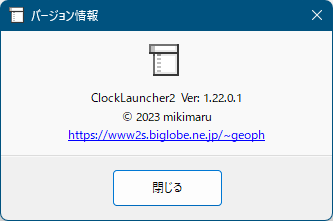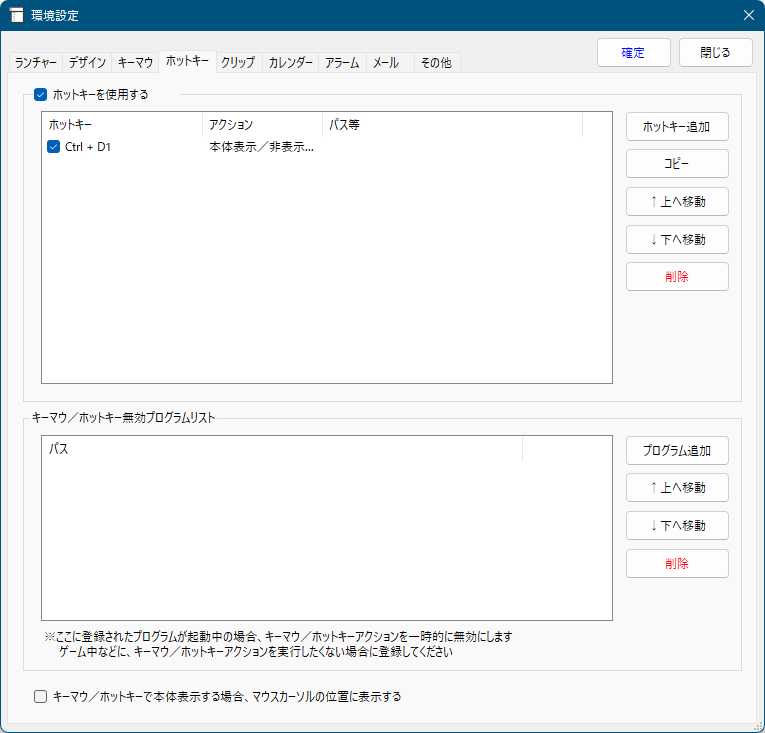ClockLauncher2 のスクリーンショット
<1> ランチャー画面
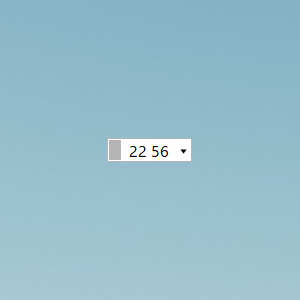
<2> 設定メニュー
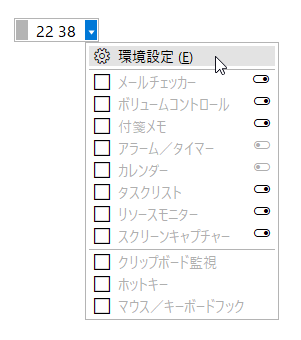
<3> 環境設定 - 「ランチャー」タブ
<4> ランチャーのアイテム設定
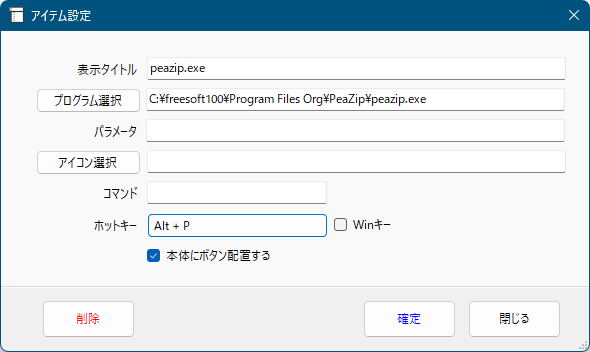
<5> 「ランチャー」タブ画面で追加したアイテムをランチャー画面にボタン表示
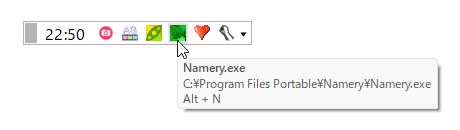
<6> 時計部分をクリックしてランチャーメニューを表示
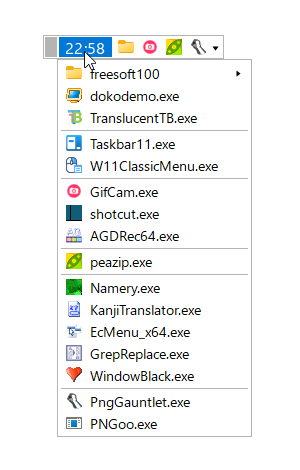
<7> 環境設定 - 「ホットキー」タブ
<8> ホットキー設定
<9> 時計部分をマウスホイールクリックでコマンドランチャー
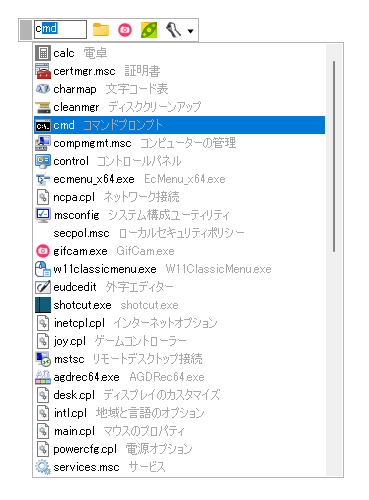
<10> 付箋メモ機能
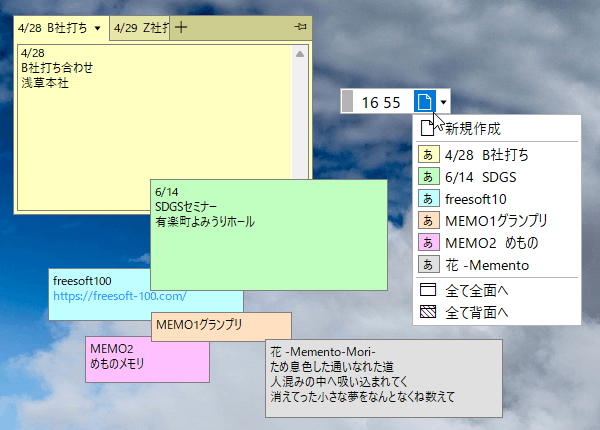
<11> 付箋メモ設定
<12> ランチャー画面右の「▼」をクリックして表示されるモード切替メニュー
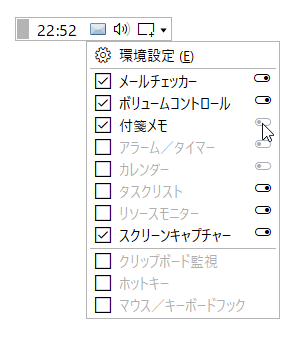
<13> ボリュームコントロール
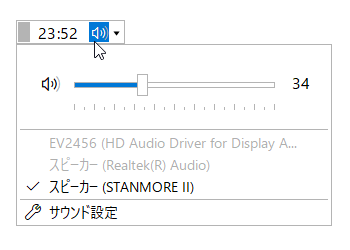
<14> カレンダー
<15> カレンダーのメモ編集
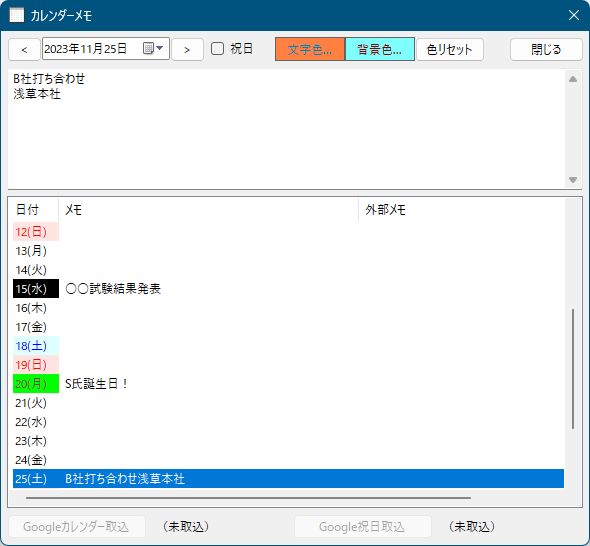
<16> 環境設定 - 「デザイン」タブ
<17> 掲載しているスクリーンショットのバージョン情報